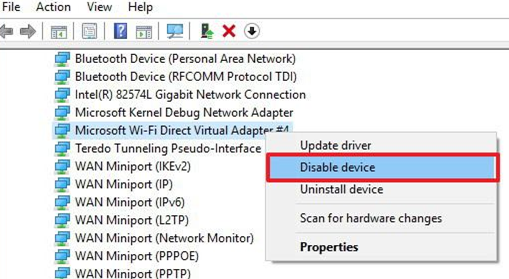విషయ సూచిక
Wifi డైరెక్ట్ అనేది మీ పరికరాన్ని ఇతర పరికరాలకు కనెక్ట్ చేయడానికి మిమ్మల్ని అనుమతించే బహుముఖ లక్షణం. ఇది రెండు పరికరాల మధ్య డేటాను పంచుకోవడానికి వేగవంతమైన, సురక్షితమైన మరియు అనుకూలమైన మార్గాన్ని అందిస్తుంది. నేడు, విండోస్ మరియు ఆండ్రాయిడ్తో సహా మెజారిటీ ఆపరేటింగ్ సిస్టమ్లు ఈ లక్షణానికి మద్దతిస్తాయి.
సాధారణంగా, పరికరాల్లో ఒకటి యాక్సెస్ పాయింట్ని మరియు Wifi ప్రొటెక్టెడ్ సెటప్ (WPS) ద్వారా దానికి ఇతర లింక్లను తీసుకుంటుంది. Wi-Fi డైరెక్ట్ యొక్క అత్యంత హైలైట్ చేయబడిన ప్రయోజనాల్లో ఒకటి, మీరు అమలు చేయడానికి పని చేసే wi fi నెట్వర్క్ అవసరం లేదు. అదనంగా, ఇది బహుళ పరికరాల మధ్య డేటా యొక్క వేగవంతమైన భాగస్వామ్యం కారణంగా బ్లూటూత్ను కూడా ఓడించింది.
Wifi డైరెక్ట్ విస్తృతంగా చర్చించబడిన అంశం కానందున, ఇది ఎలా పనిచేస్తుందో చాలా మందికి ఇప్పటికీ తెలియదు. ఇంకా, మీ పరికరం పెద్ద భద్రతా సమస్యగా ఉన్న ప్రాంతంలోని ఇతర పరికరాలకు కనిపిస్తుంది. అలాగే, ఇది ప్రారంభించబడినప్పుడు బ్యాటరీ వినియోగం పెరుగుతుంది. కాబట్టి, ఇది ఉపయోగంలో లేనప్పుడు మీరు దానిని నిలిపివేస్తే మంచిది.
దీన్ని ఎలా ఆఫ్ చేయాలో మీరు ఇంకా ఆలోచిస్తున్నారా?
ఇది కూడ చూడు: సెన్సి థర్మోస్టాట్ వైఫై సెటప్ - ఇన్స్టాలేషన్ గైడ్వివిధ పరికరాలలో నేరుగా wifiని నిలిపివేయడానికి దిగువ సూచనలను అనుసరించండి.
Samsungలో Wifi డైరెక్ట్ని ఎలా డిసేబుల్ చేయాలి?
ఏదైనా సిస్టమ్లో నేరుగా wi-fiని ఆఫ్ చేయడం కష్టమైన పని కాదు. మీరు టెక్-అవగాహన లేకపోయినా, మీరు ఎటువంటి ఇబ్బంది లేకుండా ఫీచర్ని నిలిపివేయవచ్చు.
Samsung ఫోన్లో wifi డైరెక్ట్ ఆఫ్ చేయడం ఎలాగో ఇక్కడ ఉంది:
దశ 1: మీ హోమ్ స్క్రీన్ నుండి, “సెట్టింగ్లు”కి వెళ్లండి
ఇది కూడ చూడు: Kindle Fire WiFiకి కనెక్ట్ అవుతుంది కానీ ఇంటర్నెట్ లేదుదశ 2: అక్కడ, మీరు"కనెక్షన్లు" మెనుని చూస్తారు; దానిపై క్లిక్ చేయండి
స్టెప్ 3: తర్వాత, “కనెక్షన్లు”లో “వైఫై”ని ట్యాప్ చేయండి
స్టెప్ 4: “వైఫై” విభాగంలో , ఎగువ కుడి వైపున మూడు నిలువు చుక్కలు ఉంటాయి; వాటిపై క్లిక్ చేయండి.
దశ 5: ఇప్పుడు, డ్రాప్-డౌన్ మెను నుండి, “Wifi డైరెక్ట్” ఎంచుకోండి
స్టెప్ 6: ఇప్పుడు, ఈ సమయంలో ఏదైనా పరికరం కనెక్ట్ చేయబడిందో లేదో చూడండి
స్టెప్ 7: మరొక పరికరం కనెక్ట్ చేయబడి ఉంటే, డిస్కనెక్ట్ చేయడానికి దానిపై నొక్కండి
మొత్తం, అది కాదు శామ్సంగ్ పరికరంలో వై-ఫై డైరెక్ట్ని పూర్తిగా నిలిపివేయడం సాధ్యమవుతుంది. మీరు వైఫైని ఆన్ చేసినప్పుడల్లా, వైఫై డైరెక్ట్ కూడా ఆటోమేటిక్గా ఆన్ అవుతుంది. అయితే, మీరు మీ గోప్యతను కాపాడుకోవడానికి పరికరం నుండి డిస్కనెక్ట్ చేయడాన్ని ఎంచుకోవచ్చు.
Windowsలో Wifi డైరెక్ట్ని నిలిపివేయడం
Windowsలో, మీరు wi-fi డైరెక్ట్ వర్చువల్ అడాప్టర్ను త్వరగా ఆఫ్ చేయవచ్చు లేదా తీసివేయవచ్చు . wifi-ప్రారంభించబడిన PCలో, Microsoft స్వయంగా wifi డైరెక్ట్ వర్చువల్ అడాప్టర్ను ఇన్స్టాల్ చేస్తుంది. అదనంగా, ఈ ఫీచర్ PC లలో అంతగా ఉపయోగపడదు మరియు కావలసినది. కొన్నిసార్లు, ఇది ఇతర ఇంటర్నెట్ కనెక్షన్లు మరియు నెట్వర్క్లతో కూడా జోక్యం చేసుకుంటుంది.
దాని వర్చువల్ అడాప్టర్ను తీసివేయడం ద్వారా విండోస్లో నేరుగా వైఫైని ఆఫ్ చేయడానికి దిగువ సూచనలను చూడండి.
దశ 1: మీ PC యొక్క హోమ్ స్క్రీన్లో, “Windows + R” బటన్లను ఏకకాలంలో నొక్కండి
దశ 2: ఇప్పుడు శోధన పెట్టె కనిపిస్తుంది, అందులో “ncpa.cpl' అని టైప్ చేసి ఎంటర్ నొక్కండి
3వ దశ: ఇప్పుడు, “నెట్వర్క్ కనెక్షన్లు” విండో తెరవబడుతుంది
దశ 4: ఇప్పుడుఏదైనా "లోకల్ ఏరియా నెట్వర్క్" పేరు గల కనెక్షన్ని గుర్తించండి
స్టెప్ 5: కనెక్షన్పై కుడి-క్లిక్ చేసి, డ్రాప్-డౌన్ మెను నుండి, డిసేబుల్ ఎంచుకోండి
డివైజ్ మేనేజర్ ద్వారా
మీ Windows సిస్టమ్లో wi-fi డైరెక్ట్ని నిలిపివేయడానికి ఇది సులభమైన మార్గం.
దశ 1: ప్రారంభ మెనులో “డివైస్ మేనేజర్” కోసం వెతకండి
దశ 2: ఇప్పుడు “పరికర నిర్వాహికి”కి వెళ్లడానికి మొదటి ఎంపికను ఎంచుకోండి
దశ 3: పరికర నిర్వాహికిలో, “నెట్వర్క్లో క్లిక్ చేయండి అడాప్టర్లు” దీన్ని విస్తరించడానికి
స్టెప్ 4: మెను నుండి, “మైక్రోసాఫ్ట్ వై-ఫై డైరెక్ట్ వర్చువల్ అడాప్టర్” కోసం శోధించి, దానిపై నొక్కండి
దశ 5 : ఇప్పుడు అక్కడ ఉన్న “డిసేబుల్ డివైజ్”పై క్లిక్ చేయండి
స్టెప్ 6: బహుళ అడాప్టర్లు ఉంటే, వాటికి కూడా అదే విధానాన్ని అనుసరించండి
దశ 7: చివరిగా, పరికర నిర్వాహికిని మూసివేసి, సిస్టమ్ను రీబూట్ చేయండి
ముగింపు
తక్కువగా గుర్తించబడని ఫీచర్, Wi-fi డైరెక్ట్, మీ ఫోన్ లేదా ఏదైనా పరికరాన్ని ఇతర వాటికి లింక్ చేయడాన్ని సాధ్యం చేస్తుంది wi-fi ఎనేబుల్ సిస్టమ్స్ అప్రయత్నంగా. మీరు కేంద్రీకృత ఇంటర్నెట్ నెట్వర్క్ అవసరం లేకుండా మరియు ఉచితంగా పెద్ద ఫైల్లను మార్పిడి చేసుకోవచ్చు. ఇది వేగవంతమైన వేగాన్ని కలిగి ఉన్నందున, డేటా బదిలీ కోసం బ్లూటూత్ కంటే wi-fi డైరెక్ట్ అనేది మరింత ఆచరణీయమైన ఎంపిక.
ఇది అధునాతన స్పెక్స్ను కలిగి ఉన్నప్పటికీ, దాని గురించి పబ్లిక్గా మాట్లాడలేదు. అందువల్ల, దీన్ని ఎలా ఆపరేట్ చేయాలనే దానిపై చాలా మంది ఇప్పటికీ చీకటిలో ఉన్నారు. ఎక్కువగా, వినియోగదారులు wi-fiని ఎలా డిసేబుల్ చేయాలో తెలుసుకోవాలనే ఆసక్తిని కలిగి ఉంటారునేరుగా